Подключение телефона к компьютеру, Режимы подключения usb – Инструкция по эксплуатации Sony Ericsson Xperia PLAY. Подключение телефона к компьютеру, Подключение, Телефона к компьютеру – Инструкция по эксплуатации Sony Xperia P LT22i Подключение сони икспе
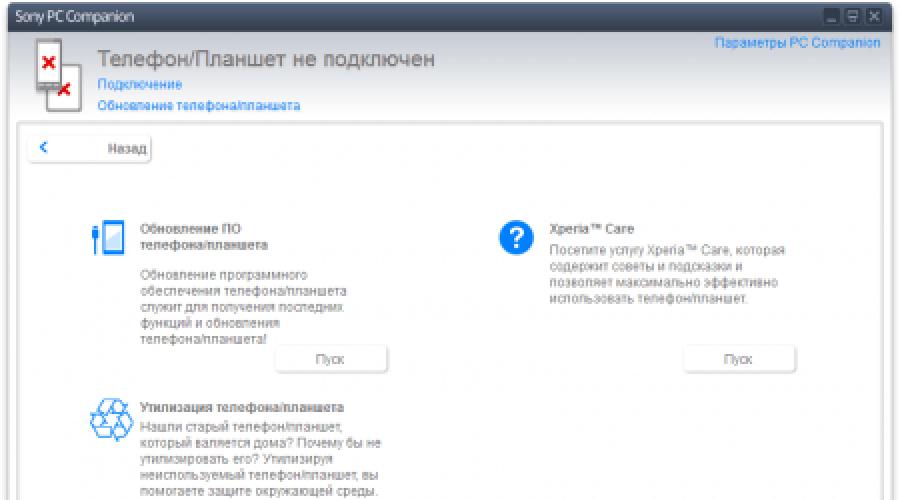
Читайте также
Подключение телефона к компьютеру
Подключите телефон к компьютеру и начинайте передачу изображений, музыки и других типов
файлов. Проще всего выполнить подключение с помощью USB-кабеля или беспроводной
технологии Bluetooth.
При подключении телефона к компьютера с помощью USB-кабеля вам будет предложено установить
на компьютер приложение PC Companion. Приложение PC Companion помогает получать доступ к
дополнительным приложениям для передачи и организации мультимедийных файлов, обновлять
программное обеспечение телефона и выполнять другие действия.
Передача некоторых материалов, охраняемых законом об авторских правах, между
телефоном и компьютером невозможна.
Передача содержимого с помощью кабеля USB и работа с
содержимым
Подключение с помощью USB-кабеля между компьютером и телефоном позволяет легко передавать
файлы и управлять ими. После соединения двух устройств можно перетаскивать между ними
содержимое с помощью файлового проводника на компьютере. При передаче музыки, видео,
изображений или других медиафайлов на телефон лучше всего использовать приложение Media
Go™ на компьютере. Приложение MediaGo преобразует медиафайлы так, чтобы их можно было
использовать на телефоне.
Режимы подключения USB
Двумя наиболее популярными методами обмена данными между телефоном и другими
устройствами по USB-кабелю являются протокола передачи мультимедийных объектов (MTP) и
режим хранения данных (MSC).
Протокол передачи мультимедийных объектов (MTP) - наиболее распространенный
протокол для связи с компьютерами под управлением Windows. Этот режим обычно включен по
умолчанию.
Режим хранения данных (MSC) - наиболее распространенный способ соединения
телефонов с медиаустройствами, например телевизорами, автомобильными комплектами и
компьютерами под управлением Mac OS/Linux, в которых отсутствует поддержка MTP.
Установка режима хранения данных в качестве режима подключения USB по
умолчанию
На вашем Главный экран коснитесь.
Найдите и коснитесь Настройки > Sony Ericsson > Подключение > Подключение
USB.
Коснитесь Режим хранения данных.
Коснитесь OK.
По умолчанию обычно активирован режим передачи мультимедийный файлов.
Подключение телефона к компьютеру в режиме передачи файлов
Перетащите строку состояния вниз.
Коснитесь Подключите телефон > Подключите карту памяти телеф..
Если на телефоне выполняется приложение, использующее карту памяти, то для доступа
к карте памяти может потребоваться закрыть приложение.
Отключение USB-кабеля в режиме передачи файлов
Не отсоединяйте кабель USB во время передачи данных во избежание повреждения
содержимого.
Это Интернет-версия документа. © Печать разрешена только для частного использования.
Подключение телефона к компьютеру
Подключите телефон к компьютеру и начинайте передачу изображений, музыки и других типов
файлов. Проще всего выполнить подключение с помощью USB-кабеля или беспроводной
технологии Bluetooth.
При подключении телефона к компьютера с помощью USB-кабеля вам будет предложено
установить на компьютер приложение PC Companion. Приложение PC Companion помогает
получать доступ к дополнительным приложениям для передачи и организации мультимедийных
файлов, обновлять программное обеспечение телефона и выполнять другие действия.
Передача некоторых материалов, охраняемых законом об авторских правах, между
телефоном и компьютером невозможна.
Передача содержимого с помощью кабеля USB и работа с
содержимым
Соединение компьютера и телефона с помощью USB-кабеля позволяет легко передавать файлы
и управлять ими. После соединения двух устройств можно передавать содержимое, перетаскивая
его с одного устройства на другое с помощью проводника на компьютере. При передаче музыки,
видео, изображений или других медиафайлов на телефон лучше всего использовать приложение
Media Go™ на компьютере. Приложение Media Go™ преобразует медиафайлы так, чтобы их
можно было использовать на телефоне.
Передача содержимого между телефоном и компьютером с помощью USB-
кабеля
Используя USB-кабель подключите телефон к компьютеру. В строке состояния
отобразится Внутр. накопитель подключен.
Компьютер: Откройте проводник Microsoft® Windows® Explorer на рабочем столе и
дождитесь, пока оперативная память телефона не отобразится в нем как внешний диск.
Компьютер: Для копирования нужных файлов между телефоном и компьютером
используйте метод перетаскивания мышью.
Передача файлов через Wi-Fi
в режиме передачи
мультимедийных объектов
Можно передавать файлы между телефоном и другими MTP-совместимыми устройствами, такими
как компьютер, используя соединение Wi-Fi
Перед подключением необходимо выполнить
процедуру сопряжения двух устройств. При передаче музыки, видео, изображений или других
медиафайлов между телефоном и компьютером лучше всего использовать приложение Media
Go™ на компьютере. Приложение Media Go™ преобразует медиафайлы так, чтобы их можно
было использовать на телефоне.
Для использования этой функции требуется устройство с поддержкой Wi-Fi
допускающее передачу мультимедийных объектов, например компьютер под
управлением ОС Microsoft
Беспроводное соединение телефона с компьютером в режиме передачи
мультимедийных объектов
Убедитесь, что режим передачи мультимедийных объектов включен в вашем телефоне. Он
обычно включен по умолчанию.
Соедините телефон с компьютером при помощи кабеля USB.
Компьютер: когда на экране появится имя телефона, щелкните Конфигурация сети и
следуйте инструкциям по соединению с компьютером.
Закончив соединение, отсоедините кабель USB от обоих устройств.
Приведенные выше инструкции применимы, только если на компьютере установлена ОС
Windows
7 и компьютер подключен к точке доступа Wi-Fi
при помощи сетевого кабеля.
Это Интернет-версия документа. © Печать разрешена только для частного использования.
Пакет программ для подключения телефонов Sony к компьютеру. Предоставляет средства для управления устройством, обмена данными, установки обновлений и приложений.
Последняя версия Sony PC Companion обладает инструментами для работы с новыми смартфонами линейки Xperia, а также с моделями телефонов, выпущенными несколько лет назад.
Программа обеспечивает синхронизацию телефона с ПК (ноутбуком) как по USB, так и по Wi-Fi. При этом она не требует настройки, а установка занимает не больше двух минут.

Сони Компаньон состоит из нескольких компонентов, самые важные из которых Xperia Transfer, Media Go и Manager (Диспетчер файлов). Xperia Transfer позволяет перенести данные со старого телефона на свежую модель Xperia, Media Go служит для копирования и организации мультимедийных файлов, а Manager предназначен для копирования и установки игр и приложений. Кроме того, вы сможете загрузить обновления операционной системы, а также внести изменения в контакты или календарь.

Наибольший интерес представляет, конечно же, опция по созданию резервной копии всей пользовательской информации. Поскольку Sony PC Companion поддерживает восстановление телефона, вы сможете перенести с компьютера все сохраненные данные — контакты, SMS, заметки, список установленных приложений. Это очень удобно, если на вашем устройстве произошел сбой или вы приобрели новый смартфон.
Возможности:
- обмен данными между компьютером и телефоном;
- управление приложениями;
- доступ к контактам, календарю, заметкам с компьютера;
- резервное копирование пользовательской информации;
- организация фото, аудио и видеофайлов.
Достоинства:
- подключение смартфона к ноутбуку по Wi-Fi;
- быстрое обновление прошивки без необходимости подключения телефона к Интернету;
- всплывающие подсказки;
- скачать Sony PC Companion можно бесплатно;
- поддержка русскоязычного интерфейса.
Над чем стоит поработать:
- отсутствует возможность перенести выделенные контакты из резервной копии;
- некоторые модели не поддерживаются (производитель считает таковые устаревшими, однако списка поддерживаемых и не поддерживаемых устройств не прилагает).
Программы, разработанные производителями цифровых устройств, всегда пользуются спросом, ведь они предоставляют пользователям массу дополнительных возможностей. Получить, к примеру, доступ с компьютера к контактам и SMS на телефоне без такого приложения будет непросто. Sony PC Companion без сомнения пригодится владельцам телефонов и смартфонов Sony (Sony Ericcson), которые не прочь позаботиться о том, чтобы в случае поломки, утери или замены устройства все хранящиеся на нём данные можно было бы вернуть парой кликов.
Интерфейс рассматриваемого пакета программ предлагает гораздо больше, чем стандартный проводник при подключении через USB-шнур. Несмотря на это, интерфейс не выглядит перегруженным, в главном меню отображаются лишь основные опции.
Обзор и возможность бесплатно скачать драйвера и программы для того чтобы синхронизировать устройство с ПК и провести обновление Сони Иксперия
Драйвера и программное обеспечение для обновления Sony Xperia и подключая к ПК
Для того чтобы подключать устройства Sony Xperia к персональному компьютеру для того чтобы синхронизировать данные, скидывать на него мультимедийные файлы и приложения, а также обновлять программное обеспечение, необходимо установить на свой ПК дополнительное ПО. На данной странице собраны самые популярные программы, которые помогут вам это сделать. По мере добавления нового софта, список программ будет обновляться.
PC Companion для Windows
Данное приложение являет собой набор утилит, которые необходимы для подключения смартфонов и планетов Sony Xperia к компьютеру. Помимо передачи необходимых данных на гаджет, с помощью данного приложения имеется возможность обновления программного обеспечения на устройстве. Управляйте контактами, вложениями, данными календаря, создавайте резервные копии данных и также восстанавливайте их из имеющихся резерваций. С помощью функции Xperia Transfer можно быстро и легко передавать данные с устройств Apple, Media Go позволяет передавать и управлять всеми фалами мультимедиа.
Update Service для Windows
Sony XPeria Драйвера для Подключения к Компьютеру %
Sony XPeria Драйвера для Подключения к Компьютеру
Sony XPeria Драйвера для Подключения к Компьютеру %
C 21.07.2014 поддержка данного приложения прекращена, используем PC Companion! Приложение работает, но более не будет поддерживать нововышедшие прошивки!
Для того чтобы устройство Sony Xperia работало более лучше и стабильнее необходимо обновлять ПО. Служба Update Service поможет вам сделать это максимально быстро и эффективно. Благодаря новым версиям программного обеспечения вы получите улучшенный функционал, производительность и новые функции. Даже, невзирая на версию установленного ядра, регулярное использование этой программы позволит увеличить надежность работы гаджета. Если возникли проблемы с работой устройства, то подновление наверняка поможет их решить. Прежде чем делать обновление, рекомендуем создать резервную копию всех данных, которые хранятся в памяти устройства. Данные, хранимые на карте памяти, затронуты не будут!
SonyBridge for Mac
Отличное приложение Sony Bridge for Mac позволит выполнять все тоже, что и выше описанные программы: обновлять программное обеспечение устройства Сони Иксперия, синхронизировать мультимедийный файлы с устройства прямиком в iTunes, iPhoto, отдельные папки на вашем компьютере с Mac OS. Передача файлов может выполняться простым их перетаскиванием. Выполняйте резервное копирование данных и их восстановление.
Драйвера для всех моделей Sony Xperia
Flashtool Drivers Pack 1.3 by DooMLoRD – скачать с Я.Диск
Иные программы
Также для получения прав root-пользователя на Sony Xperia вам может понадобиться DooMLoRD Easy Rooting Toolkit, пакета ADB и QtADB. Бесплатно скачать и настроить их вы можете, руководствуясь нашими мануалами, которые были опубликованы на сайте ранее (ссылки расположены ниже).

Передача файлов с компьютера на телефон – самый удобный способ быстро переместить нужную информацию. Иногда, владельцы Sony Xperia сталкиваются с проблемой подключения смартфона к ПК, поскольку для этого требуются дополнительные настройки. В этой инструкции мы расскажем как их сделать.
Существует два основных способа подключения Xperia к ПК через USB-кабель. Первый вариант реализуется через стандартный проводник Windows, второй – через специализированную программу. Для начала расскажем, как подключить Sony Xperia к компьютеру проводным способом через классический интерфейс, поскольку данный метод пользуется наибольшей популярностью:
- Подсоедините смартфон через USB-кабель к ПК;
- Разрешите установку драйверов на компьютере (обычно осуществляется автоматически);
- Если по каким-либо причинам драйвера не были установлены, сделайте это вручную, загрузив их с официального сайта Sony;
- Откройте «Мой компьютер» и вы увидите подключенное устройство с именем модели Xperia.
После этого вы сможете пользоваться памятью телефона как обычным съемным диском.
Если вы хотите выполнить резервное копирование файлов или установку новой прошивки, то выбирайте второй вариант подключения:
- Загрузите с официального сайта Sony программу Xperia Companion;
- Установите её, согласившись со всеми условиями;
- Перезагрузите компьютер;
- Подключите смартфон через USB-кабель к ПК.
После того, как программа сама установит все драйвера, откроется ее интерфейс, в котором можно будет осуществлять различные операции с телефоном.
Использование второго способа является наиболее надежным и функциональным, поскольку он позволяет работать не только с файловой системой Sony Xperia, но и с системными параметрами, в том числе посредством восстановления ПО и утерянных данных.